
Προσθήκη πινάκων και λιστών στο TextEdit στο Mac
Μπορείτε να προσθέτετε πίνακες και να δημιουργείτε λίστες σε έγγραφα εμπλουτισμένου κειμένου.
Προσθήκη πίνακα
Στην εφαρμογή TextEdit
 στο Mac, κάντε κλικ στο σημείο όπου θέλετε να προσθέσετε τον πίνακα.
στο Mac, κάντε κλικ στο σημείο όπου θέλετε να προσθέσετε τον πίνακα.Επιλέξτε «Μορφή» > «Πίνακας» και χρησιμοποιήστε τα στοιχεία ελέγχου για να προσαρμόσετε τον αριθμό των γραμμών και στηλών, τη στοίχιση κειμένου, το χρώμα του κελιού και άλλες επιλογές.
Κλείστε το παράθυρο για να επιστρέψετε στο έγγραφό σας.
Για να αλλάξετε τον αριθμό των γραμμών και στηλών μετά το κλείσιμο του παραθύρου, κάντε κλικ μέσα σε έναν πίνακα, επιλέξτε «Μορφή» > «Πίνακας» και μετά χρησιμοποιήστε τα στοιχεία ελέγχου για να κάνετε προσαρμογές.
Για την προσαρμογή του ύψους σειρών ή του πλάτους στηλών, τοποθετήστε τον δείκτη πάνω από ένα περίγραμμα κελιού. Όταν ο δείκτης αλλάξει σε βέλος διπλής κεφαλής ![]() , μεταφέρετε το περίγραμμα.
, μεταφέρετε το περίγραμμα.
Συγχώνευση κελιών
Στην εφαρμογή TextEdit ![]() στο Mac, κάντε ένα από τα εξής:
στο Mac, κάντε ένα από τα εξής:
Συγχώνευση κελιών: Επιλέξτε δύο ή περισσότερα κελιά σε έναν πίνακα, επιλέξτε «Μορφή» > «Πίνακας» και μετά κάντε κλικ στη «Συγχώνευση κελιών».
Διαίρεση συγχωνευμένου κελιού: Επιλέξτε το κελί, επιλέξτε «Μορφή» > «Πίνακας» και μετά κάντε κλικ στη «Διαίρεση κελιών».
Προσθήκη πίνακα εντός πίνακα
Μπορείτε να προσθέσετε έναν πίνακα μέσα σε ένα κελί πίνακα. Αυτός ο «ένθετος» πίνακας σάς επιτρέπει να διαχωρίσετε ένα κελί σε πρόσθετες σειρές και στήλες.
Στην εφαρμογή TextEdit
 στο Mac, κάντε κλικ μέσα σε ένα κελί πίνακα.
στο Mac, κάντε κλικ μέσα σε ένα κελί πίνακα.Επιλέξτε «Μορφή» > «Πίνακας» και μετά κάντε κλικ στην επιλογή «Ένθετος πίνακας».
Χρησιμοποιήστε τα στοιχεία ελέγχου για να προσαρμόσετε τον αριθμό των γραμμών και στηλών, τη στοίχιση κειμένου, το χρώμα του κελιού και άλλες επιλογές.
Δημιουργία λίστας
Στην εφαρμογή TextEdit
 στο Mac, κάντε κλικ στο κουμπί «Κουκκίδες και αρίθμηση σε λίστες»
στο Mac, κάντε κλικ στο κουμπί «Κουκκίδες και αρίθμηση σε λίστες» 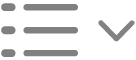 στη γραμμή εργαλείων και μετά επιλέξτε ένα στιλ λίστας.
στη γραμμή εργαλείων και μετά επιλέξτε ένα στιλ λίστας.Για να δείτε άλλες επιλογές, όπως προσθήκη προθέματος ή επιθήματος, χρήση άλλου είδους κουκκίδων ή προσαρμογή του αριθμού έναρξης σε μια λίστα, κάντε κλικ στο κουμπί «Κουκκίδες και αρίθμηση σε λίστες»
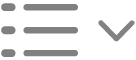 ξανά και μετά επιλέξτε «Εμφάνιση περισσότερων».
ξανά και μετά επιλέξτε «Εμφάνιση περισσότερων».Για δημιουργία ενδείξεων λίστας περίκλεισης και δευτερεύουσας λίστας, επιλέξτε «Προσθήκη ένδειξης λίστας περίκλεισης». Για παράδειγμα, εάν ο δείκτης λίστας περίκλεισης είναι 1, ο δείκτης λίστας δευτερεύουσας λίστας θα είναι 1.1.
Πατήστε το πλήκτρο Return στο τέλος της λίστας για να προσθέσετε ένα άλλο στοιχείο σε αυτήν. Για να τερματίσετε τη λίστα, πατήστε δύο φορές το Return.